Rumah >masalah biasa >Cara memanfaatkan sepenuhnya alat kerjasama dan perkongsian iCloud
Cara memanfaatkan sepenuhnya alat kerjasama dan perkongsian iCloud
- WBOYWBOYWBOYWBOYWBOYWBOYWBOYWBOYWBOYWBOYWBOYWBOYWBke hadapan
- 2023-04-13 11:34:101063semak imbas
Kongsi fail dan bekerjasama dalam masa nyata dengan iCloud Drive
Jika anda pernah menggunakan Dokumen Google, anda tahu betapa mudahnya untuk mengubahnya menjadi dokumen langsung yang semua orang boleh mengedit dan menambahnya secara nyata masa. Anda boleh menggunakan Kolaborasi untuk iWork untuk iCloud untuk menukar dokumen iWork sedia ada kepada dokumen kerjasama masa nyata dengan mudah.
Cara berkongsi dokumen dalam iWork untuk bekerjasama
- Pada peranti anda, buka fail yang ingin anda kongsi.
- Pilih ikon kerjasama dari penjuru kanan sebelah atas.
- Klik untuk berkongsi.
- Kongsi dokumen kepada rakan sekerja anda melalui apl kegemaran anda.
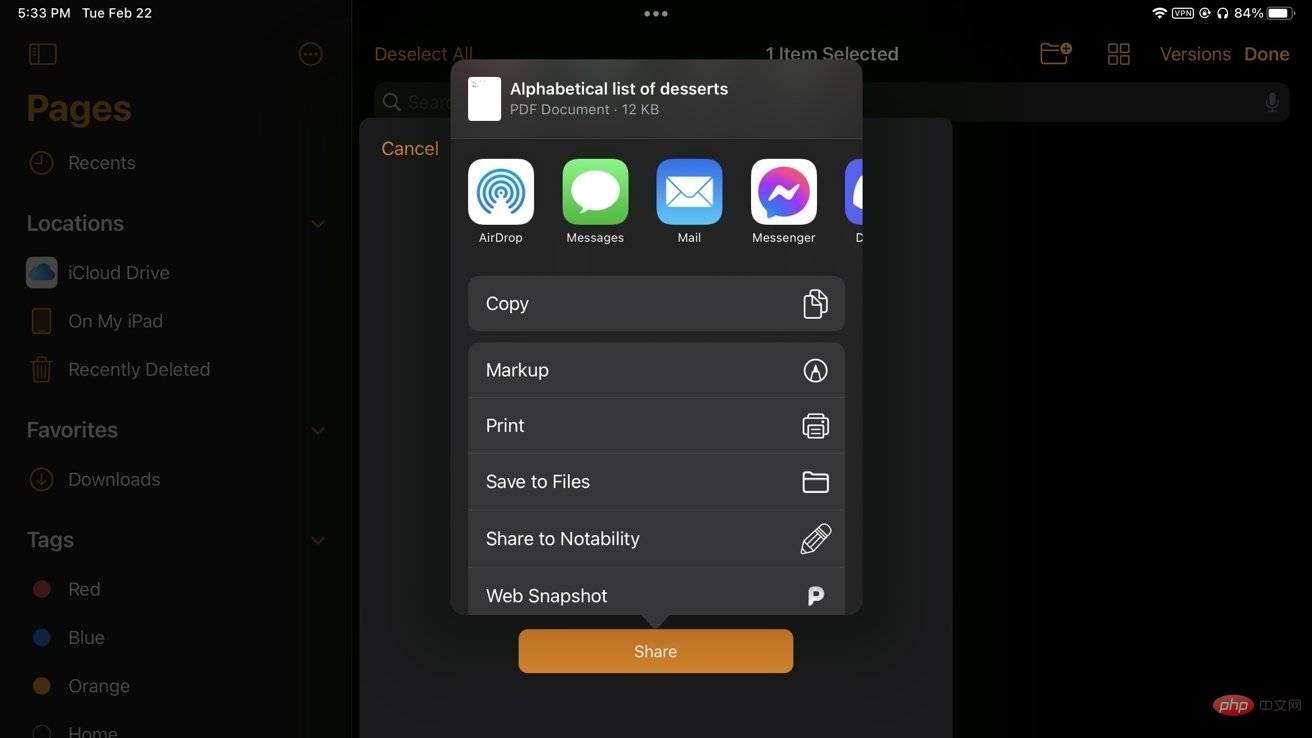
Dokumen anda akan menjadi dokumen kerjasama dan semua orang yang anda kongsikan pautannya boleh mengakses dan mengedit dokumen anda dalam masa nyata.
Cara menukar fail anda kepada versi baca sahaja buat sementara waktu
Kadangkala anda perlu menunjukkan dokumen kepada bos atau rakan sepasukan anda dan anda tidak mahu mereka mengeditnya secara tidak sengaja semasa menunjukkan ia. Menggunakan mod baca sahaja, adalah mudah untuk mengelakkan pengeditan yang tidak disengajakan.
Cara menghidupkan mod baca sahaja
- Pada peranti anda, buka fail yang ingin anda kongsi.
- Pilih ikon baca sahaja dari penjuru kanan sebelah atas.
Warna tema apl iWork mestilah putih, kebanyakan ikon hilang dan terdapat butang edit besar di sebelah kanan. Tiada pengeditan kini boleh dibuat pada dokumen anda semasa mod ini aktif. Jika anda telah selesai memaparkan dokumen dan ingin meneruskan kerja padanya, ketik Edit untuk kembali ke mod pengeditan standard.
Cara berkongsi versi fail yang dieksport
Jika persekitaran kerja anda lebih suka melihat fail yang dieksport, anda boleh mengeksport dokumen secara terus dan berkongsinya:
Cara menggunakan iCloud eksport dan kongsi dokumen
- Dalam paparan Dokumen, ketik untuk memilih .
- Klik pada fail yang ingin anda kongsi.
- Klik untuk berkongsi.
- Dalam helaian kongsi, klik Eksport.
- Pilih format fail yang betul.
- Klik untuk berkongsi.
- Kongsi dokumen kepada rakan sekerja anda melalui apl kegemaran anda.
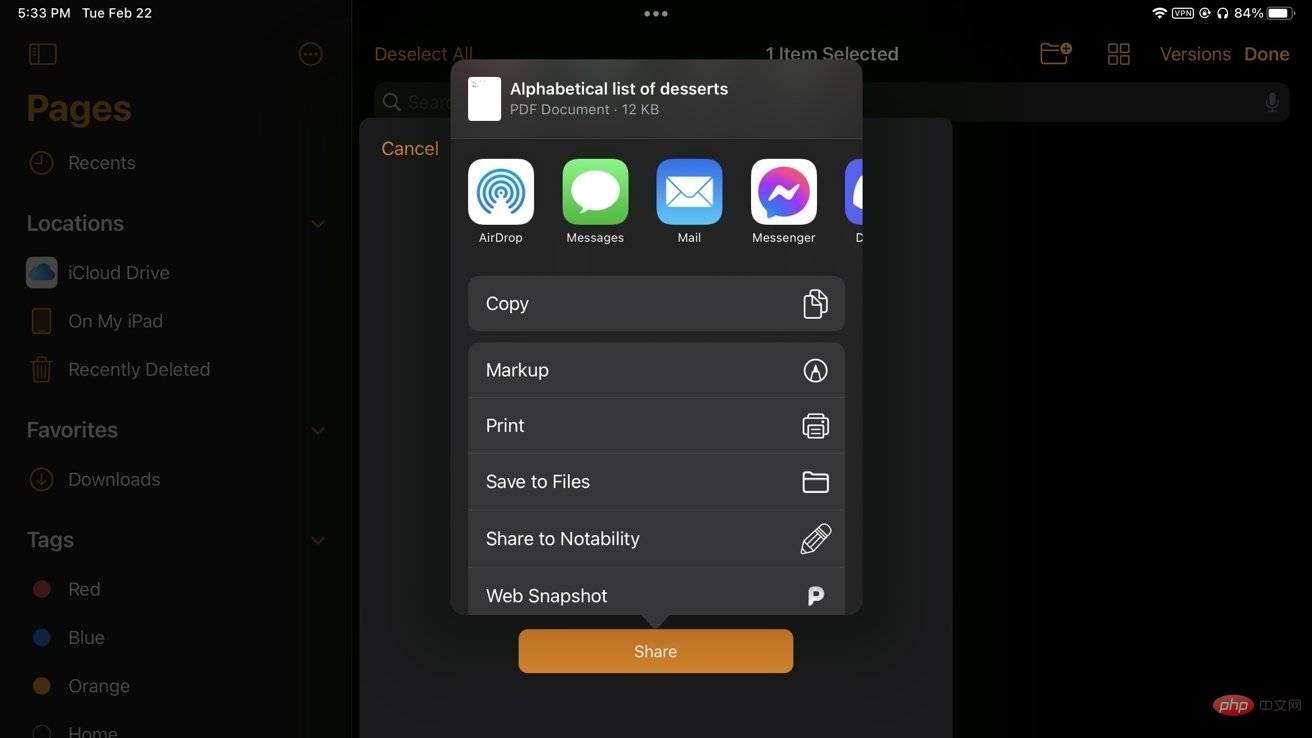
Gunakan Apple Pencil untuk melukis, melakar dan memberi anotasi pada dokumen
Akhir sekali, anda boleh menggunakan Apple Pencil untuk mencoret, memberi anotasi, menyerlahkan atau hanya gambar rajah, jadi anda Anda boleh menambah nota pada dokumen pada iPad, yang tidak boleh dilakukan apabila menggunakan papan kekunci sahaja.
Cara membuat coretan pada dokumen
- Pada iPad anda, buka dokumen yang anda mahu.
- Gunakan Apple Pencil untuk mengetik dokumen .
- Kotak sepatutnya muncul di mana anda boleh menambah coretan pada rajah, bersama-sama dengan kawalan Apple Pencil standard yang juga terdapat dalam Nota. Ubah saiz kotak dengan menyeret pemegang penjuru.
- Tambah anotasi atau lukisan yang diingini
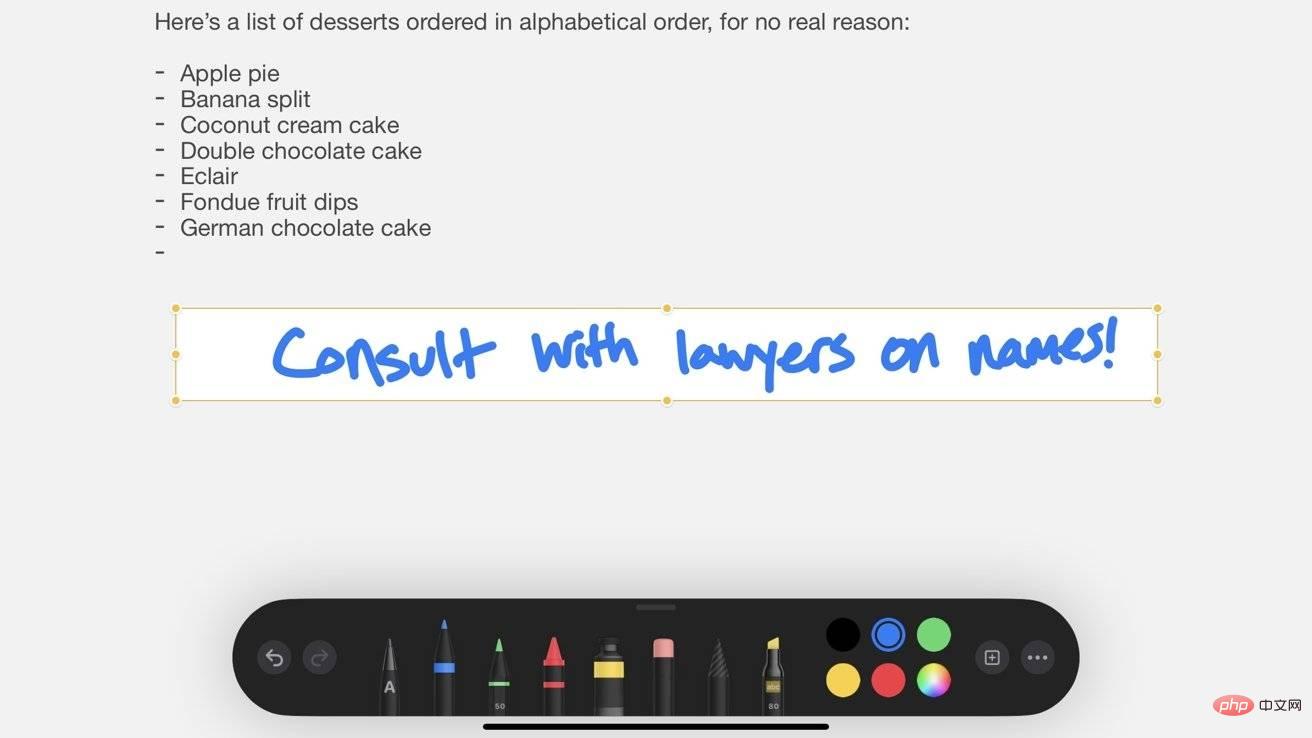
Doodle anda akan disegerakkan ke iCloud dan jika anda berkongsi dokumen ini dengan orang lain, mereka juga akan melihat ia. Jika dokumen berada dalam mod kerjasama, mereka akan melihat coretan itu dalam masa nyata dan mereka boleh menyumbangkannya sendiri menggunakan Apple Pencil mereka.
Atas ialah kandungan terperinci Cara memanfaatkan sepenuhnya alat kerjasama dan perkongsian iCloud. Untuk maklumat lanjut, sila ikut artikel berkaitan lain di laman web China PHP!

